向日葵远程控制软件可在不同地点实现设备远程访问。1、安装客户端并注册登录,设备将显示在列表中;2、设置访问密码及双重验证提升安全性;3、记录本机识别码并获取实时验证码用于连接;4、在远程设备登录账号,输入验证码发起控制;5、调整分辨率、传输模式等设置优化体验。
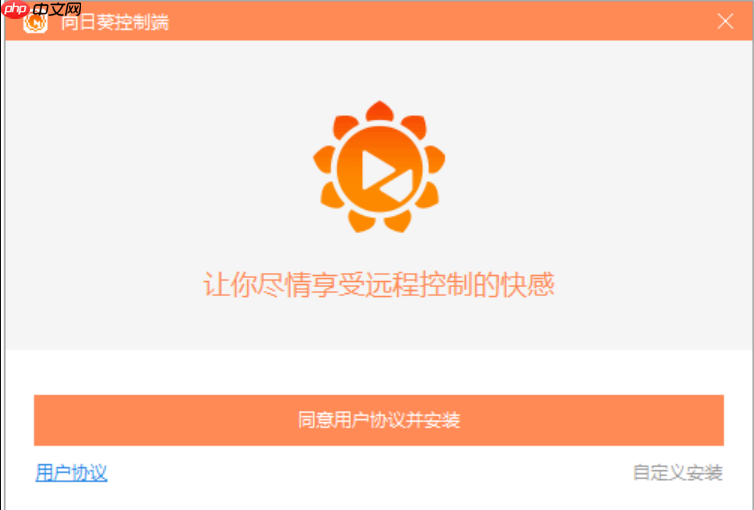
如果您希望在不同地点之间实现设备的远程访问与控制,向日葵远程控制软件可以为您提供稳定且高效的解决方案。通过正确的配置,您可以在任意网络环境下快速建立远程连接。
本文运行环境:联想小新Air 14,Windows 11
安装客户端是使用向日葵远程控制的基础步骤,只有完成安装和账号绑定后,设备才能被识别和管理。
1、访问向日葵官网,下载适用于Windows系统的客户端安装包。
2、双击安装文件,按照提示完成向日葵软件的安装过程。
3、启动向日葵客户端,点击“注册”创建新账号,或使用已有账号直接登录。
4、登录成功后,当前设备将自动显示在您的设备列表中,确保设备在线状态为“在线”,方可进行后续操作。
为了防止未经授权的远程接入,必须配置本机的安全验证机制,提升远程连接的安全性。
1、在向日葵主界面找到“安全”选项,进入验证方式设置页面。
2、开启“访问密码”功能,并设置一个包含字母与数字的强密码,避免使用简单数字组合。
3、可选启用“双重验证”,绑定手机号或邮箱,在每次远程请求时接收验证码。
4、保存设置后,任何远程连接请求都必须通过该验证流程。
远程控制依赖于唯一的设备识别码和临时验证码,用于发起连接时的身份确认。
1、在向日葵客户端主界面,查看并记录屏幕上方显示的“本机识别码”。
2、当需要远程接入时,目标设备会生成一个动态“验证码”,有效期通常为一分钟。
3、发起远程控制的一方需同时输入识别码和实时验证码才能建立连接。
4、请勿将识别码与验证码长期暴露在公共区域,以防他人恶意连接。
使用另一台设备登录相同账号或输入识别信息,即可发起远程桌面连接。
1、在远程设备上打开向日葵客户端或网页版控制台,登录同一账号。
2、在设备列表中找到目标主机,点击“远程桌面”按钮。
3、输入目标设备当前显示的验证码,点击确认连接。
4、连接成功后,即可实时查看并操作目标设备的桌面界面。
通过启用高级功能,可以提升远程控制的画面流畅度与操作响应速度。
1、进入“设置”菜单中的“显示”选项,调整远程桌面的分辨率以匹配本地屏幕。
2、在“传输”设置中选择“优先速度”模式,降低画质以减少延迟,适合网络带宽有限的情况。
3、启用“剪贴板同步”功能,允许在本地与远程设备间复制粘贴文本内容。
4、开启“文件传输”权限,可在两台设备之间直接拖拽交换文件。
以上就是如何配置向日葵远程控制 远程控制向日葵使用攻略的详细内容,更多请关注php中文网其它相关文章!




Copyright 2014-2025 https://www.php.cn/ All Rights Reserved | php.cn | 湘ICP备2023035733号